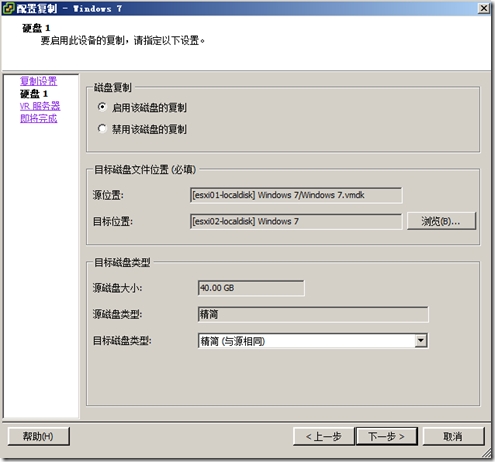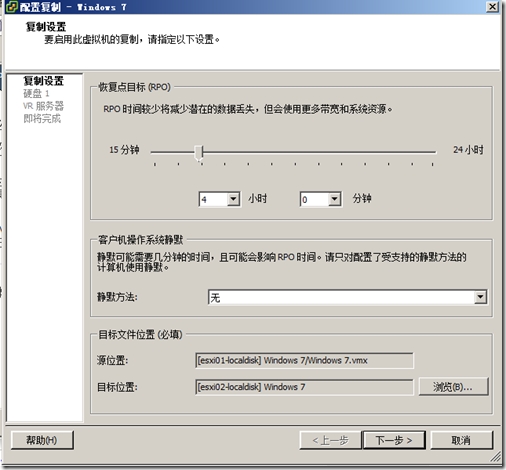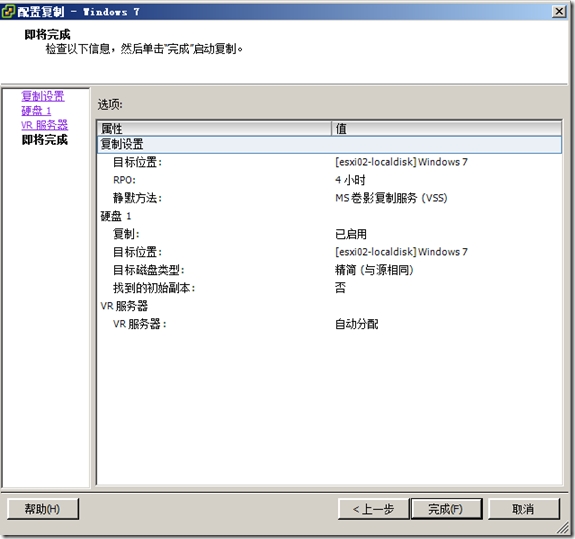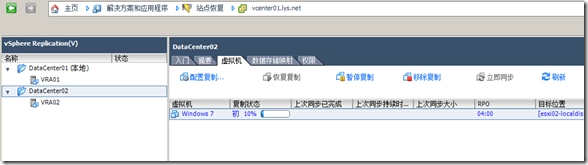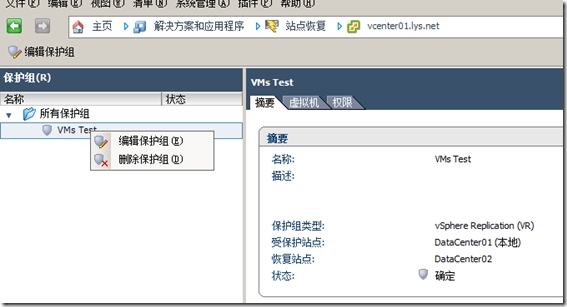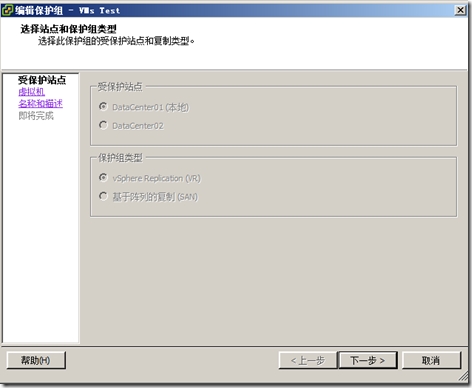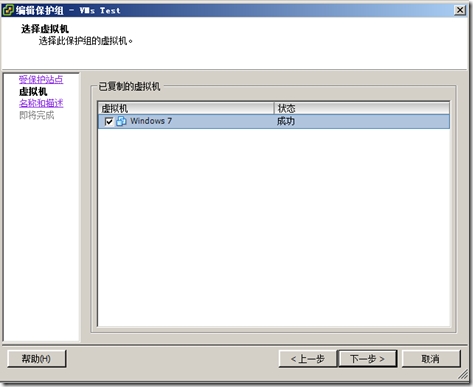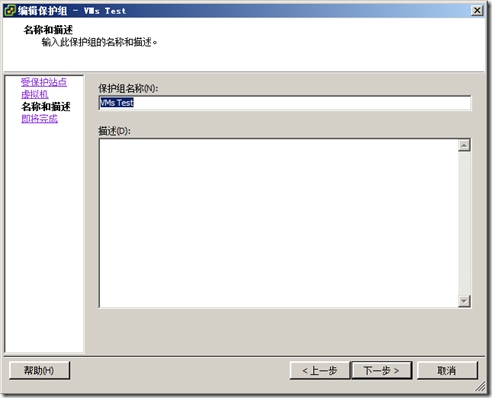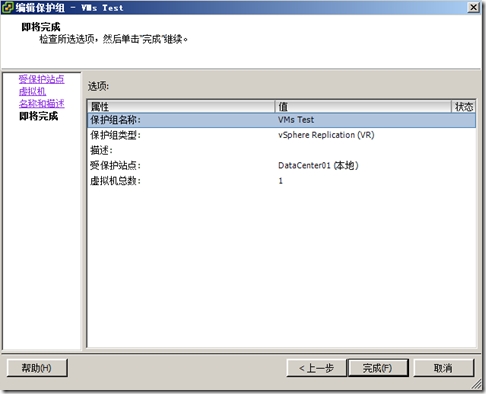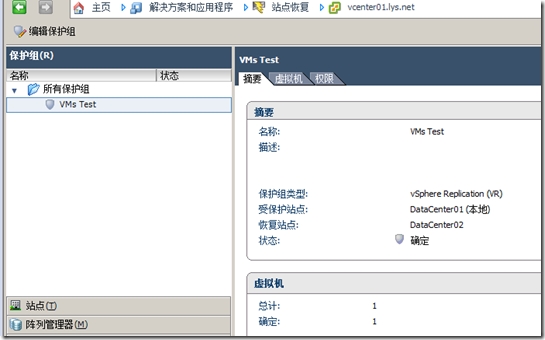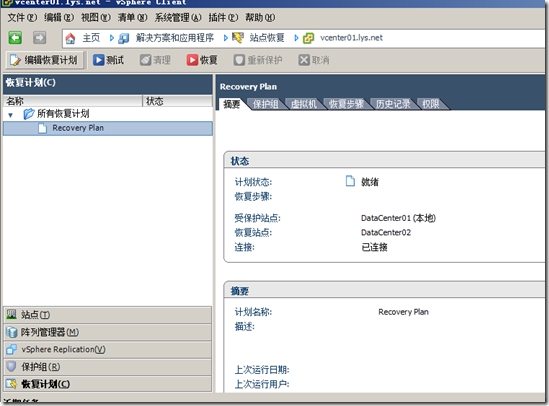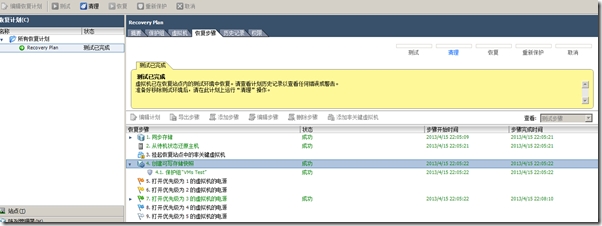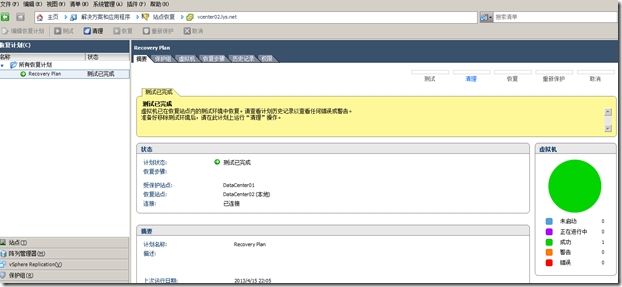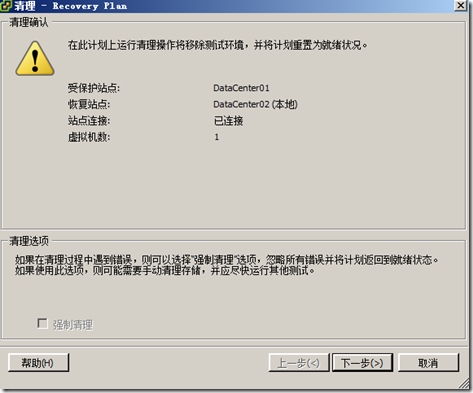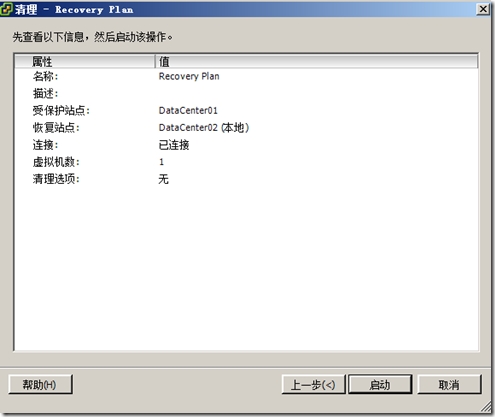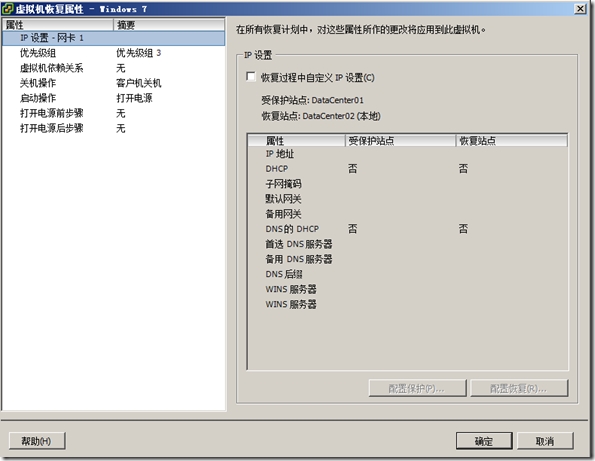1. 在受保護的站點中選擇需要保護的虛擬機,然後右擊,選擇“vSphere Replication”
2. 設置磁盤複製,即啓用磁盤的複製,選擇磁盤文件位置及磁盤類型
3. 設置恢復點目標(RPO)的時間,最短爲15分鐘,客戶操作系統是否需要使用靜默方式來創建快照(確保文件系統的一致性),及目標文件夾的位置
4. 設置VR服務器
5. 顯示該受保護虛擬機複製相關信息
6. 應用該虛擬機複製配置
7. SRM開始複製受保護的虛擬機
8. 完成受保護虛擬機的複製
9. 在SRM的保護組裏,編輯保護組,把剛纔已經完成複製的受保護虛擬機添加到保護組裏
10. 開始編輯保護組
11. 選擇完成複製的受保護虛擬機
12. 設置保護組的名稱
13. 顯示保護組的相關信息
14. 完成保護組的編輯
15. 打開恢復計劃界面,選擇對應的保護計劃,選擇“測試”,測試受保護的虛擬機的可用性。如受保護站點DataCenter01真正發生故障,選擇恢復,本次選擇測試
16. 開始受保護虛擬機恢復計劃的測試,最後顯示成功
17. 完成測試計劃後,選擇“清理”,清理測試環境
18. 顯示清理動作相關信息,選擇“啓動”開始清理
19. 在恢復計劃界面,在左邊選擇虛擬機選項卡,選擇對應的虛擬機,選擇“配置恢復”,設置該虛擬機恢復時的配置
20. 設置恢復過程的IP地址,及優先級,及虛擬機之間依賴關係等。